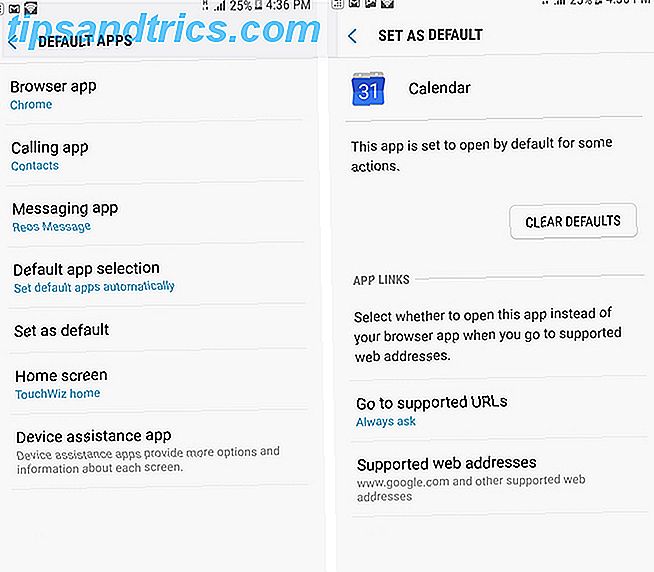Si vous envisagez de vous inscrire à Netflix 7 raisons de vous abonner à Netflix cette année 7 raisons de vous abonner à Netflix cette année Si vous n'êtes pas actuellement abonné à Netflix, maintenant peut-être le moment de reconsidérer. Voici sept raisons pour en faire l'année où vous vous abonnez à Netflix. En savoir plus, ou vous êtes le type de personne qui regarde déjà Netflix sur votre ordinateur portable, il est bon de connaître les différentes façons de regarder Netflix sur votre téléviseur. Après tout, tout va mieux sur un écran plus grand.
De même, si vous êtes un cordcutter, ou même juste un cordonnier Si vous ne pouvez pas couper le cordon, essayez plutôt de vous raser le cordon Si vous ne pouvez pas couper le cordon, essayez plutôt de le raser Si vous avez été attentif, vous savez coupe de cordon est à la mode. Mais la coupe de corde n'est pas pour tout le monde, ainsi le «rasage de corde» commence à gagner la traction. Lire la suite, regarder Netflix sur votre téléviseur à grand écran est le meilleur moyen de reproduire ce sentiment de "télévision par câble".
Alors, quelles sont les options qui s'offrent à vous? Jetons un coup d'œil de plus près, avec cinq façons différentes de regarder Netflix sur votre téléviseur.
1. Utilisez une application Smart TV
Le monde des systèmes d'exploitation de télévision intelligente est une source de confusion. Depuis la disparition de Firefox TV en 2016, quatre principaux systèmes d'exploitation sont toujours utilisés.
Ils sont: Tizen, WebOS, Android TV et Roku TV.
Cependant, malgré l'identité des principaux systèmes d'exploitation, les interfaces Smart TV des deux entreprises ne se ressemblent pas. C'est comme les premiers jours d'Android où chaque fabricant essayait de personnaliser le système d'exploitation à sa manière.
En tant que tel, il n'y a pas de moyen simple d'expliquer comment obtenir Netflix sur votre téléviseur intelligent. La bonne nouvelle, cependant, est que les quatre principaux systèmes d'exploitation de smart TV offrent une application Netflix.
Certains téléviseurs viendront même avec l'application pré-installée et avec un bouton de raccourci codé en dur sur la télécommande.
Installez d'abord l'application si vous ne l'avez pas, puis lancez l'application et entrez vos informations d'identification Netflix. Vous regarderez le contenu en quelques secondes.
2. Utilisez un Chromecast
Les applications de télévision intelligente ne sont pas toujours la meilleure solution. Selon la qualité du matériel de votre téléviseur, l'application peut être lente et boguée. Alors, quelles sont les autres options?
Si vous possédez un smartphone ou une tablette, vous pouvez acheter un dongle Chromecast et diffuser Netflix directement depuis la version mobile de l'application.
Pour diffuser à partir de Netflix sur votre Chromecast, ouvrez l'application Netflix et appuyez sur l'icône Cast dans le coin supérieur droit.
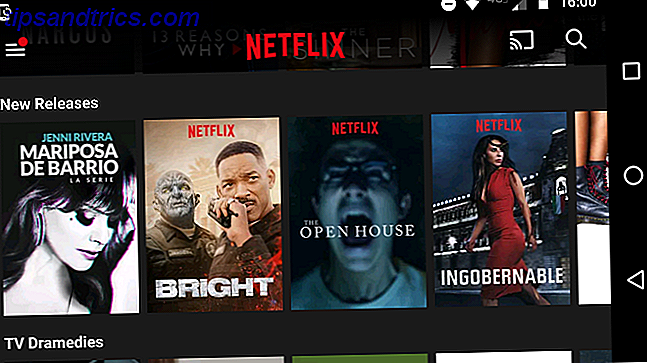
Vous verrez une liste de tous vos appareils disponibles. Appuyez sur l'un pour s'y connecter. Le processus de connexion prendra quelques secondes pour terminer.
Remarque: Avant d'acheter un Chromecast, consultez le manuel de votre téléviseur. Beaucoup de modèles plus récents ont la technologie déjà intégrée. Certains décodeurs, tels que le Nvidia Shield, l'offrent également en mode natif.
3. Utilisez Miracast
Miracast a été présenté comme une alternative sans fil aux câbles HDMI Chromecast vs Miracast: les différences et lequel vous devriez choisir Chromecast vs Miracast: les différences et celui que vous devriez choisir Au cours des deux dernières années, Google Chromecast est devenu un must -Avoir un accessoire TV intelligent. Ce que vous ne saviez probablement pas, c'est que votre téléviseur intelligent dispose d'une alternative Chromecast: Miracast. Lire la suite . Nous avons déjà discuté de la technologie en détail Arrêter d'utiliser HDMI: Miracast est l'alternative sans fil que vous aimerez Arrêter d'utiliser HDMI: Miracast est l'alternative sans fil que vous aimerez La prochaine fois que vous avez besoin de diffuser des médias entre les appareils, souvenez-vous HDMI et envisager d'utiliser Miracast sans fil à la place. C'est la technologie dont nous avons tous besoin et que nous méritons. Lire la suite .
La Wi-Fi Alliance a finalisé la technologie Miracast au CES 2013. Depuis, elle est disponible sur toutes les machines Windows exécutant 8.1 ou version ultérieure, ainsi que sur tous les appareils sous Android.
Du côté du récepteur, les appareils Roku et l'Amazon Fire Stick sont compatibles Miracast. Beaucoup de téléviseurs intelligents offrent également la technologie nativement.
Pour utiliser Miracast sur Android, accédez à Paramètres> Affichage> Diffuser l'écran et appuyez sur le nom du destinataire. Pour utiliser Miracast sous Windows, accédez à Paramètres> Affichage .
Miracast n'est pas disponible sur les appareils Apple.
4. Utilisez un câble HDMI
Bien sûr, vous pourriez essayer de se tourner vers un câble HDMI fidèle. Il n'est peut-être plus à la pointe de la technologie de coupe de cordon, mais il fera toujours son travail. Vous pouvez prendre un câble HDMI fonctionnel de six pieds de long relativement bon marché sur Amazon.
La configuration du câble HDMI est facile. Connectez simplement une extrémité à votre téléviseur et l'autre extrémité à votre ordinateur. Sur votre ordinateur, chargez l'application Web Netflix et trouvez le contenu que vous souhaitez regarder. Et sur votre téléviseur, assurez-vous que vous avez sélectionné le bon canal d'entrée.
Si vous avez de la chance, votre ordinateur reconnaîtra votre téléviseur et il se connectera immédiatement. Si ce n'est pas le cas, l'étape suivante varie en fonction du système d'exploitation que vous utilisez.
les fenêtres
Pour indiquer à votre système d'exploitation Windows d'envoyer l'écran de votre moniteur à votre téléviseur, suivez les instructions étape par étape ci-dessous:
- Cliquez avec le bouton droit sur le menu Démarrer .
- Dans le menu contextuel, sélectionnez Centre de mobilité .
- Localisez la boîte appelée Affichage externe .
- Cliquez sur Connect Display .
- Un menu apparaîtra du côté droit de l'écran, choisissez Second Screen Only .

Votre écran Windows deviendra noir, et la vidéo et l'audio seront lus sur votre téléviseur.
Remarque: certains fabricants ont peut-être inclus un raccourci clavier pour passer à la sortie HDMI.
Mac
Si vous possédez un Mac, suivez ces étapes à la place:
- Ouvrez le menu Apple .
- Cliquez sur Préférences Système .
- Choisissez Affichages .
- Maintenez la touche Option enfoncée.
- Cliquez sur Détecter les affichages dans le coin inférieur droit.
Si votre ordinateur ne parvient toujours pas à se connecter au téléviseur, vous avez un problème avec le port HDMI du téléviseur, le port HDMI du Mac ou le câble HDMI lui-même.
Remarque: De nombreux ordinateurs portables Apple modernes n'incluent pas de port HDMI, vous devrez donc d'abord acheter un adaptateur.
Heureusement, vous devriez maintenant voir Netflix sur votre écran de télévision. Vous pourriez remarquer que les bords de l'écran sont manquants. Ne vous inquiétez pas, ça s'appelle "Overscan" et c'est un phénomène courant. Généralement, le problème doit être résolu dans les paramètres de votre téléviseur plutôt que sur le système d'exploitation.
5. Utilisez une Apple TV et Apple AirPlay
Sans surprise, Apple est la seule société qui n'offre pas de support de câble Miracast, Chromecast ou HDMI.
Au lieu de cela, la société vous demande d'acheter une Apple TV et d'installer la version de l'application de cette plate-forme, ou d'utiliser sa technologie propriétaire AirPlay et de lancer la version de l'application Web de Netflix.
AirPlay fonctionne bien, mais compte tenu de son statut exclusif, le support de la norme parmi les téléviseurs intelligents et les décodeurs numériques fait cruellement défaut.
Comment regardez-vous Netflix sur votre téléviseur?
Dans cet article, nous vous avons présenté cinq façons différentes de regarder Netflix sur votre téléviseur. La bonne solution dépend de l'équipement que vous possédez et des gadgets que vous utilisez.
Connaissez-vous d'autres moyens de regarder Netflix sur votre téléviseur? Quelle est votre méthode préférée? Ou êtes-vous le plus heureux lorsque vous regardez Netflix sur votre ordinateur ou votre appareil mobile?